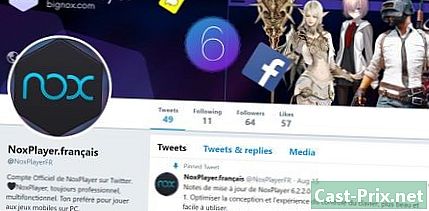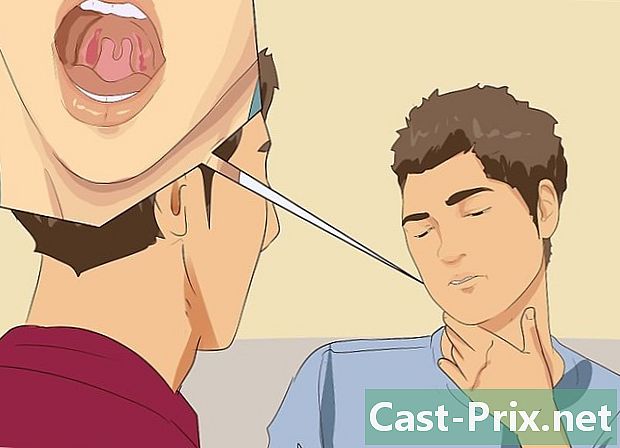Sådan kontrolleres RAM-hastigheden på en pc eller Mac
Forfatter:
Robert Simon
Oprettelsesdato:
16 Juni 2021
Opdateringsdato:
24 Juni 2024

Indhold
- etaper
- Metode 1 Kontroller RAM-hastigheden på en Windows-pc
- Metode 2 Kontroller hastigheden på en Mac's RAM
RAM, hvis navn kommer fra den engelske forkortelse af Random Endgang MEmory eller Tilfældig adgangshukommelse er en af de vigtigste komponenter i en computer, og uden den kunne intet arbejde. Af hensyn til kompatibilitet med dit systems bundkort er det undertiden nødvendigt at kontrollere driftshastigheden.
etaper
Metode 1 Kontroller RAM-hastigheden på en Windows-pc
-

Åbn Windows Start-menuen. Dobbeltklik på Windows-ikonet, som du finder i nederste højre hjørne af din skærm. Opstartsmenuen vises i venstre side af systemvinduet. -

Indtast cmd uden søgefeltet. Dette er i bunden af Windows Start-menu. Systemet søger efter alle programmer, hvis navne matcher de tegn, du indtaster. Kontrolkonsollen vises på den første linje i visningsfeltet med søgeresultater.- Hvis du ikke ser en søgedialog i startmenuen, skal du bare indtaste cmd på tastaturet. Nogle versioner af Windows giver dig mulighed for at søge efter et program bare ved at åbne startmenuen og direkte indtaste navnet på det program, du leder efter.
-

Klik på Kommandokonsol. Dette program er på den første linje i søgeresultatsfeltet. Du vil være tilstrækkelig til at klikke på den for at åbne Windows Control Console. -

Indtast wmic hukommelseschip få hastighed i konsollen. Formålet med denne kommando er at vise driftshastigheden for din computers RAM. -

Tryk på tasten adgang på dit tastatur. Dette vil have effekten af at udføre den kommando, du lige har indtastet. Du vil se listen over hvert af de RAM-moduler, der er installeret på din computer, og deres driftshastighed.
Metode 2 Kontroller hastigheden på en Mac's RAM
-

Åbn hjælpeprogrammappen på din Mac. Du kan finde det i programkataloget på din computer, men du kan også søge efter det vha Spotlight. For at gøre dette skal du klikke på forstørrelsesglasikonet øverst til højre på din skærm. Spotlight er standardsøgning på Mac-systemer. -

Dobbeltklik på Systemoplysninger. Dette program, der findes i applikationsmappen, symboliseres af et ikon, der repræsenterer et integreret kredsløb. Dobbeltklik på det for at åbne i et nyt vindue. -

Klik på hukommelse i det venstre panel i vinduet. Du finder en longlet kaldet hukommelse i navigationspanelet til venstre i systeminformationsvinduet. Denne fane viser detaljerede oplysninger om hvert RAM-modul, der er installeret på din Mac. -

Kontroller hastigheden på hvert af dine hukommelsesmoduler. Det viste diagram viser dig listen over hver RAM-kredsløb, der er installeret på computeren, samt deres hastighed, størrelse, type og status blandt andre funktioner.